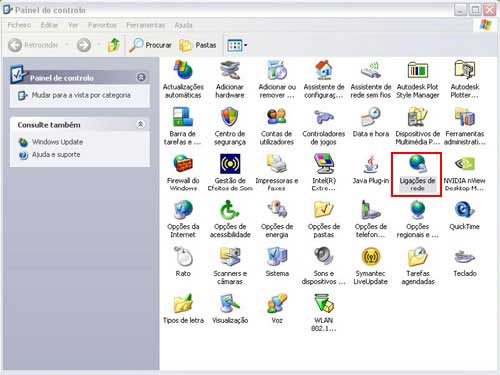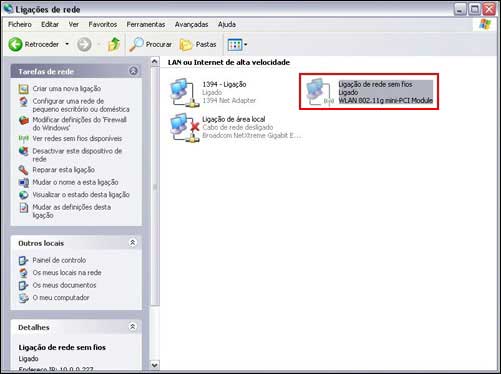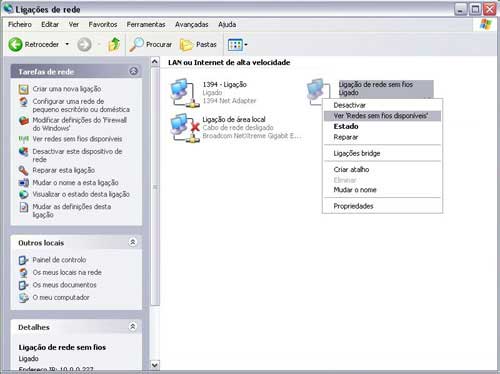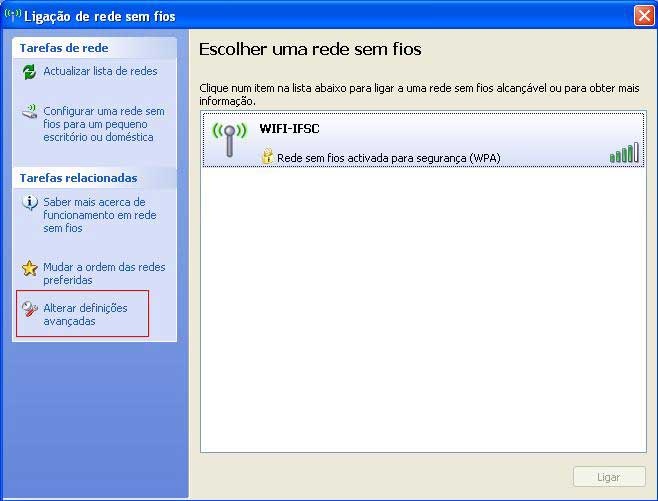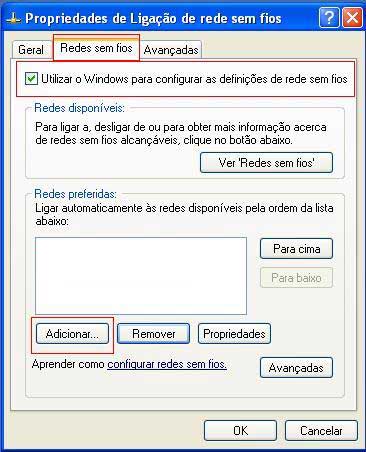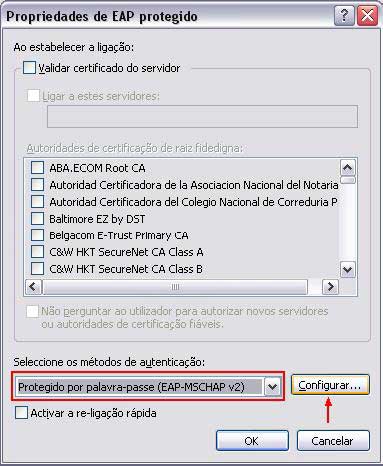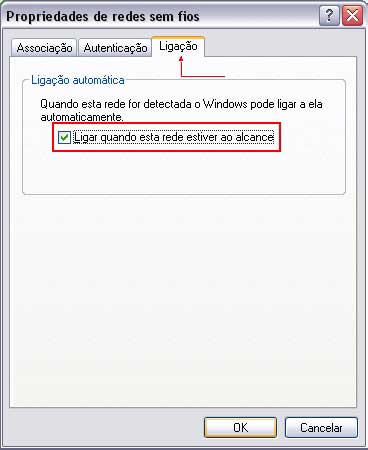Mudanças entre as edições de "Configuração em clientes Windows XP"
(New page: ==Configurações em Estação Windows XP== No menu '''Iniciar''', clique em '''Painel de Controle'''. Imagem:01.jpg) |
|||
| (2 revisões intermediárias pelo mesmo usuário não estão sendo mostradas) | |||
| Linha 2: | Linha 2: | ||
No menu '''Iniciar''', clique em '''Painel de Controle'''. | No menu '''Iniciar''', clique em '''Painel de Controle'''. | ||
| − | [[Imagem: | + | |
| + | |||
| + | [[Imagem:WIFI_01.jpg]] | ||
| + | |||
| + | |||
| + | Clique em '''Ligações de Rede'''. | ||
| + | |||
| + | [[Imagem:WIFI_02.jpg]] | ||
| + | |||
| + | Com o botão direito, clique em '''Ligação de rede sem fios'''. | ||
| + | |||
| + | [[Imagem:WIFI_03.jpg]] | ||
| + | |||
| + | Clique em '''Ver Redes sem fios disponíveis'''. | ||
| + | |||
| + | [[Imagem:WIFI_04.jpg]] | ||
| + | |||
| + | Clique sobre a rede WIFI-IFSC e, com ela selecionada, clique em '''Alterar definições avançadas'''. | ||
| + | |||
| + | [[Imagem:WIFI_05.jpg]] | ||
| + | |||
| + | No separador '''Redes sem fios''' verifique se a opção '''Utilizar o Windows para configurar as definições da rede sem fios''' está ativa. | ||
| + | |||
| + | Em '''Redes Preferidas''', clique em '''Adicionar'''. | ||
| + | |||
| + | [[Imagem:WIFI_06.jpg]] | ||
| + | |||
| + | No campo '''Nome da rede (SSID)''', insira o nome da rede '''WIFI-IFSC'''. | ||
| + | |||
| + | No campo Chave de rede sem fios seleccione: | ||
| + | Autenticação de rede: '''WPA2''' | ||
| + | Encriptação de dados: '''AES''' | ||
| + | |||
| + | Ative o item '''A chave é-me fornecida automaticamente'''. | ||
| + | |||
| + | [[Imagem:WIFI_07.jpg]] | ||
| + | |||
| + | No separador '''Autenticação''' escolha as opções: | ||
| + | |||
| + | '''Ativar autenticação IEEE 802.1X para esta rede''' | ||
| + | Tipo de EAP: '''EAP protegdo (PEAP)''' | ||
| + | |||
| + | Desative '''Autenticar como computador quando a informação de computador estiver indisponível''' | ||
| + | |||
| + | |||
| + | Clique em '''Propriedades''' | ||
| + | |||
| + | [[Imagem:WIFI_08.jpg]] | ||
| + | |||
| + | Selecione Protegido por palavra-passe: '''EAP-MSCHAP v2''' | ||
| + | |||
| + | Clique no botão '''Configurar''' ao lado. | ||
| + | |||
| + | [[Imagem:WIFI_09.jpg]] | ||
| + | |||
| + | desative '''Utilizar automaticamente o nome de inicio de sessão e a palavra-chave do Windows (e domínio se existente)''' | ||
| + | |||
| + | Clique em OK para as 2 últimas janelas abertas. | ||
| + | |||
| + | [[Imagem:WIFI_10.jpg]] | ||
| + | |||
| + | No separador '''Ligação''' ative '''Ligar quando esta rede estiver ao alcance''' se desejado. | ||
| + | |||
| + | Clique em OK | ||
| + | |||
| + | [[Imagem:WIFI_11.jpg]] | ||
| + | |||
| + | Ao lado do Relógio da Área de trabalho, na barra de menu, aparecerá a tentativa de conexão, que pedirá as credenciais, clique sobre o pedido para que abra a janela onde você irá inserir ''Login'' e ''Senha''. | ||
| + | |||
| + | [[Imagem:WIFI_12.jpg]] | ||
| + | |||
| + | Insira seu '''Login''' e '''senha''' utilizados para acessar a rede do IFSC e, em '''Domínio''', insira o nome do domínio '''UNED''' e clique em '''OK''' para que a conexão se efetue com sucesso. | ||
Edição atual tal como às 19h28min de 16 de junho de 2009
Configurações em Estação Windows XP
No menu Iniciar, clique em Painel de Controle.
Clique em Ligações de Rede.
Com o botão direito, clique em Ligação de rede sem fios.
Clique em Ver Redes sem fios disponíveis.
Clique sobre a rede WIFI-IFSC e, com ela selecionada, clique em Alterar definições avançadas.
No separador Redes sem fios verifique se a opção Utilizar o Windows para configurar as definições da rede sem fios está ativa.
Em Redes Preferidas, clique em Adicionar.
No campo Nome da rede (SSID), insira o nome da rede WIFI-IFSC.
No campo Chave de rede sem fios seleccione: Autenticação de rede: WPA2 Encriptação de dados: AES
Ative o item A chave é-me fornecida automaticamente.
No separador Autenticação escolha as opções:
Ativar autenticação IEEE 802.1X para esta rede Tipo de EAP: EAP protegdo (PEAP)
Desative Autenticar como computador quando a informação de computador estiver indisponível
Clique em Propriedades
Selecione Protegido por palavra-passe: EAP-MSCHAP v2
Clique no botão Configurar ao lado.
desative Utilizar automaticamente o nome de inicio de sessão e a palavra-chave do Windows (e domínio se existente)
Clique em OK para as 2 últimas janelas abertas.
No separador Ligação ative Ligar quando esta rede estiver ao alcance se desejado.
Clique em OK
Ao lado do Relógio da Área de trabalho, na barra de menu, aparecerá a tentativa de conexão, que pedirá as credenciais, clique sobre o pedido para que abra a janela onde você irá inserir Login e Senha.
Insira seu Login e senha utilizados para acessar a rede do IFSC e, em Domínio, insira o nome do domínio UNED e clique em OK para que a conexão se efetue com sucesso.